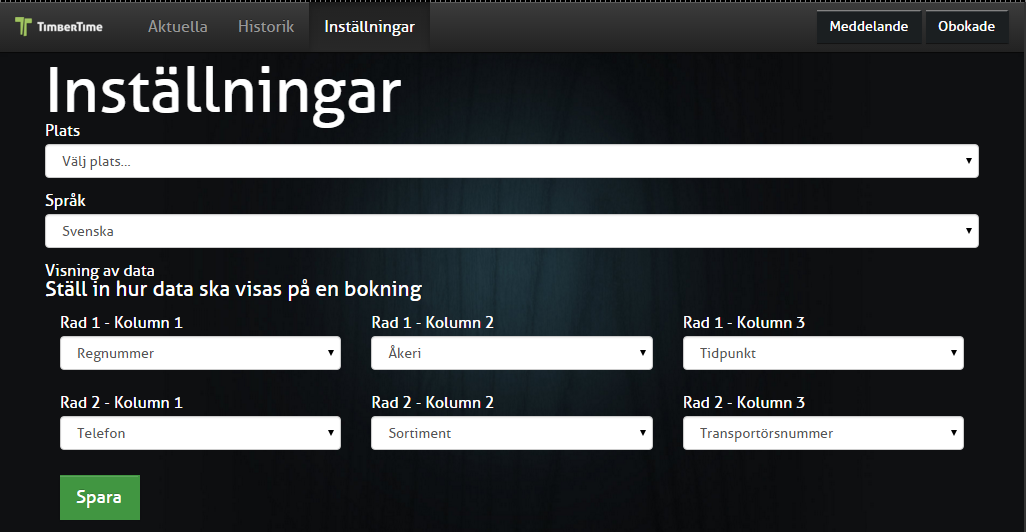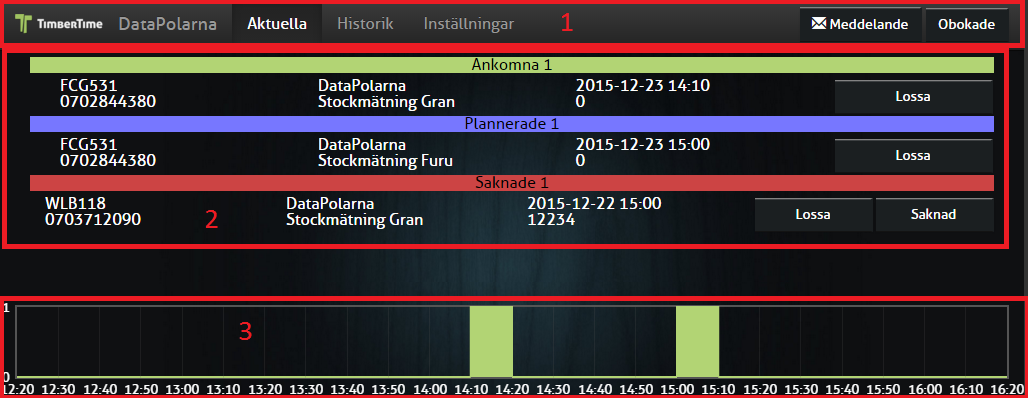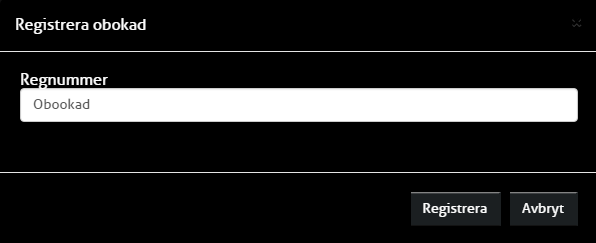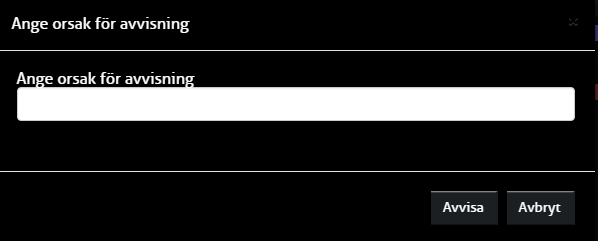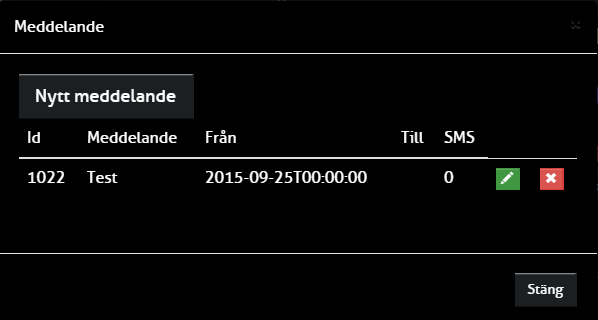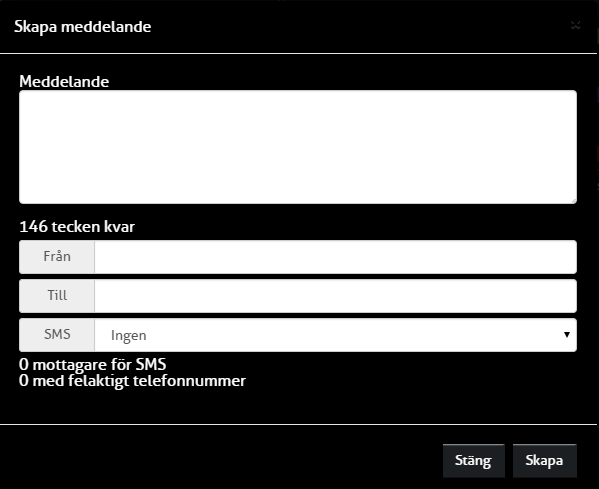TimberTime Lossningsklient Webb: Skillnad mellan sidversioner
Peter (diskussion | bidrag) Ingen redigeringssammanfattning |
Peter (diskussion | bidrag) Ingen redigeringssammanfattning |
||
| (En mellanliggande sidversion av samma användare visas inte) | |||
| Rad 1: | Rad 1: | ||
== Systemkrav == | == Systemkrav == | ||
=== Webbläsare PC === | |||
Följande webbläsaren är testade och verifierade att sidan fungera med | |||
* Microsoft Internet Explorer (Version 9 till 11) | |||
* Microsoft Edge | |||
* Google Chrome | |||
* Mozilla Firefox | |||
Upplösningen på skärmen ska vara 960x600 eller mer. | |||
=== Surfplattor === | |||
Sidan ska fungera på de flesta surfplattor. Upplössning på skärmen behöver vara minst 960x600. | |||
För Android plattor så rekommenderas att ni använder Google Chrome som webbläsaren. | |||
== Första körning == | == Första körning == | ||
| Rad 39: | Rad 53: | ||
== Rapportera saknad == | == Rapportera saknad == | ||
Ifall det finns en bokning men ingen bil anländer för den så klickar ni på '''Saknad''' för att markera bilen som saknad. | Ifall det finns en bokning men ingen bil anländer för den så klickar ni på '''Saknad''' för att markera bilen som saknad. | ||
== Avvisa bokning == | |||
Vid exempelvis mätningsvägran så finns det möjlighet att avvisa en bil och ange orsak till avvisning. | |||
'''OBS! Kräver en extra inställning för att funktionen ska vara aktiverad. Hör av er till supporten ifall ni vill aktivera det här''' | |||
* Klicka på knappen '''Avvisa''' | |||
[[Fil:TimberTime_LossaWebb_Avvisa.PNG]] | |||
* Ange orsak i följande dialog och klicka på '''Avvisa''' | |||
== Meddelande == | == Meddelande == | ||
Nuvarande version från 22 januari 2016 kl. 15.14
Systemkrav
Webbläsare PC
Följande webbläsaren är testade och verifierade att sidan fungera med
- Microsoft Internet Explorer (Version 9 till 11)
- Microsoft Edge
- Google Chrome
- Mozilla Firefox
Upplösningen på skärmen ska vara 960x600 eller mer.
Surfplattor
Sidan ska fungera på de flesta surfplattor. Upplössning på skärmen behöver vara minst 960x600.
För Android plattor så rekommenderas att ni använder Google Chrome som webbläsaren.
Första körning
1. Välj vilken plats ni kör på och tryck på spara
Användning
Gränsnittet innehåller 3 primära delar
- Meny
- Aktuella - Visar den här sidan
- Historik - Visar information om de bokningar som gjorts för de senaste 24 timmarna
- Inställningar - Ändra inställningar
- Meddelande - Redigera meddelande. En ikon visas ifall det finns nya meddelanden
- Obokade - Lossa obokad bil
- Information om bokningar/aviseringar
- Ankomna
- Bilar som ankommit till platsen. För att veta om bilen är på plats så anges det manuellt av åkaren eller så automatisk vid ankomstregistrering i SDC (Kräver koppling mot SDC).
- Planerade
- Bilar som har aviserat/bokad tid under de kommande timmarna
- Saknade
- Bilar som missat sin tid med mer än 30 minuter (Inställningsbart)
- Ankomna
- Information om beläggning
- Visar hur många bilar som är aviserade/bokade per 10 minuters tid under 4 timmar (-1 till +3 timmar från aktuell tid)
Lossa bil
För att lossa en bil så klickar man på Lossa knappen för den bokningen
Lossad obokad
- Klicka på Obokad i menyn och dialogen i bilden visas
- Skriv in regnummer på den bil som du lossar obokad
- Klicka på registrera
Rapportera saknad
Ifall det finns en bokning men ingen bil anländer för den så klickar ni på Saknad för att markera bilen som saknad.
Avvisa bokning
Vid exempelvis mätningsvägran så finns det möjlighet att avvisa en bil och ange orsak till avvisning.
OBS! Kräver en extra inställning för att funktionen ska vara aktiverad. Hör av er till supporten ifall ni vill aktivera det här
- Klicka på knappen Avvisa
- Ange orsak i följande dialog och klicka på Avvisa
Meddelande
Skapa nytt
- Börja med att klicka på Meddelande i menyn.
- Klicka sedan på Nytt meddelande
- Skriv texten som ska visas, texten som skrivs in är begränsad i längd till motsvarande ett sms, 160 tecken. Vi reserverar också ett antal tecken för platsnamnet + tre tecken till som automatiskt läggs till när SMS skickas.
- Från och Till används för att kunna schemalägga meddelanden. Lämnas tommas ifall meddelandet ska gälla från nu och framåt.
- SMS bestämmer vilka som meddelandet ska skickas ut till
- Ingen - Inget SMS skickas
- De som har bokningar - Skickar bara till de som har aktiva ej lossade bokningar
- De som har bokat de senaste 24 timmar
- De som har bokat de senaste 30 dagar
- Alla som valt platsen - Skickar till alla användare som har lagt till platsen som en favorit.
- Efter val av SMS så visas hur många som kommer att få SMS skickas till sig.
- Klicka på Skapa
- Klicka på Stäng
Redigera
- Börja med att klicka på Meddelande i menyn.
- Klicka sedan på Redigera knappen
- Se [[#Skapa nytt] för mer info
- Klicka på Stäng